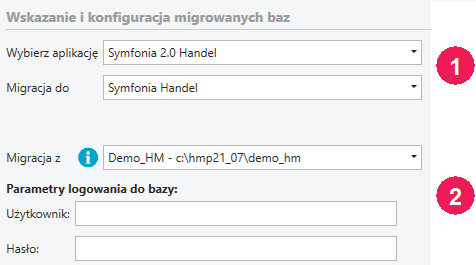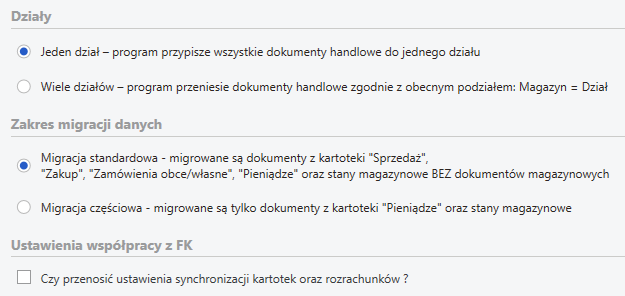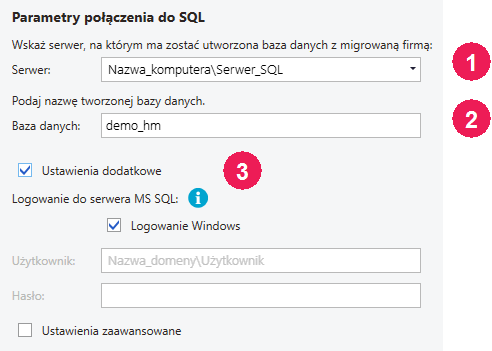Zanim uruchomisz migrator zapoznaj się jak przygotować środowisko do migracji danych oraz jak wykonać wymaganą diagnostykę baz:
Przygotowanie do migracji (Handel) >>
Jeśli firma korzysta z rozwiązań indywidualnych/modyfikacji funkcjonalnych zalecane jest przeprowadzenie migracji próbnej i zweryfikowanie działania programu przed rozpoczęciem normalnej pracy na danych firmy.
Uruchomienie programu migratora otwiera okno kreatora migracji:
Wciśnij przycisk Dalej aby kontynuować.
|
Wybierz sposób przeniesienia dokumentów handlowych: •Jeden dział – przeniesione dokumenty handlowe w Symfonii zostaną przypisane do jednego, domyślnego działu. •Wiele działów – migracja utworzy w Symfonii działy na podstawie magazynów migrowanej firmy i przypisze do nich przenoszone dokumenty handlowe zgodnie z ich obecnym przypisaniem do magazynów.
W programie Handel (w linii Symfonia) działy są dodatkowym sposobem organizacji dokumentów. Definiowane w firmie magazyny są przypisywane i wykorzystywane w ramach wybranego działu.
Wybierz zakres migrowanych danych: •Migracja standardowa – wykonanie migracji z tym ustawieniem jest zalecane, gdy diagnostyka przed migracją nie wykryła żadnych błędów. Migracja przeniesie dokumenty z kartotek: Sprzedaż, Zakup, Zamówienia obce, Zamówienia własne, Pieniądze, oraz stany magazynowe towarów. Dokumenty magazynowe nie są przenoszone. •Migracja częściowa – w przypadku, gdy diagnostyka przed migracją wykryła problemy z dokumentami w kartotekach, można wykonać migrację częściową. Migracja taka przenosi wyłącznie dokumenty z kartoteki Pieniądze oraz stany magazynowe towarów.
Dane kartoteki Towary i Kontrahenci migrowane są bez względu od wybranego zakresu migracji.
Jeśli chcesz aby migracja przeniosła również: •konfigurację współpracy z programem Finanse i Księgowość, •wykonane uzgodnienia kartotek i rozrachunków, •uzgodnienia typów dokumentów z FK, •uzgodnienia typów rejestrów z FK zaznacz opcję Czy przenosić ustawienia synchronizacji kartotek oraz rozrachunków.
Wciśnij przycisk Dalej aby kontynuować.
|
 W polu Serwer podaj ścieżkę do serwera MS SQL, na który zostanie zmigrowana baza. W polu Serwer podaj ścieżkę do serwera MS SQL, na który zostanie zmigrowana baza.
Ścieżka podawana jest w formacie: nazwa_komputera\nazwa_instancji_SQL.
 W polu Baza danych podaj nazwę bazy, do której zmigrowane zostaną dane. W polu Baza danych podaj nazwę bazy, do której zmigrowane zostaną dane.
Nazwa bazy nie może rozpoczynać się cyfrą.
 Domyślnie migrator spróbuje wykorzystać poświadczenia aktualnego użytkownika windows do zalogowania się do serwera SQL w trakcie migracji. Domyślnie migrator spróbuje wykorzystać poświadczenia aktualnego użytkownika windows do zalogowania się do serwera SQL w trakcie migracji.
Jeśli podczas instalacji programu Symfonia zainstalowałeś Microsoft SQL Server z ustawieniami domyślnymi, możesz pominąć Ustawienia dodatkowe.
Jeśli chcesz użyć innego użytkownika SQL: 1.Zaznacz pole Ustawienia dodatkowe. 2.Odznacz Logowanie windows. 3.Wprowadź parametry logowania administratora serwera MS SQL.
Jeśli nie znasz parametrów logowania serwera SQL skontaktuj się ze swoim informatykiem. W istniejącej firmie (Symfonia) można podejrzeć parametry połączenia poleceniem Konfiguracja bazy danych na serwerze z menu podręcznego dla listy firm.
Kliknij przycisk Dalej aby uruchomić proces migracji danych.
|
Na tym etapie prezentowany jest postęp migracji. Aby wyświetlić więcej informacji o wykonywanych operacjach zaznacz pole Pokaż szczegóły.
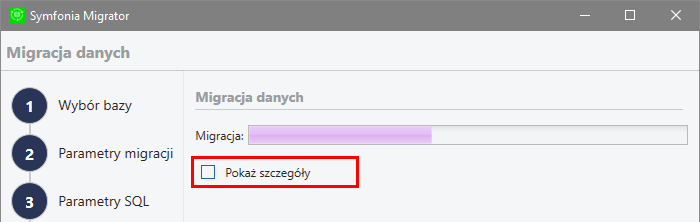
Proces migracji danych może być operacją długotrwałą.
|
Po zakończeniu migracji lub przerwaniu jej w wyniku błędu, w kroku Wynik prezentowane są informacje o wykonanych czynnościach i zapisanych kopiach bazy danych.
Jeśli operacja się nie powiodła, skontaktuj się ze swoim opiekunem handlowym. W podsumowaniu operacji podawana jest ścieżka katalogu, w którym zapisany został log migracji. 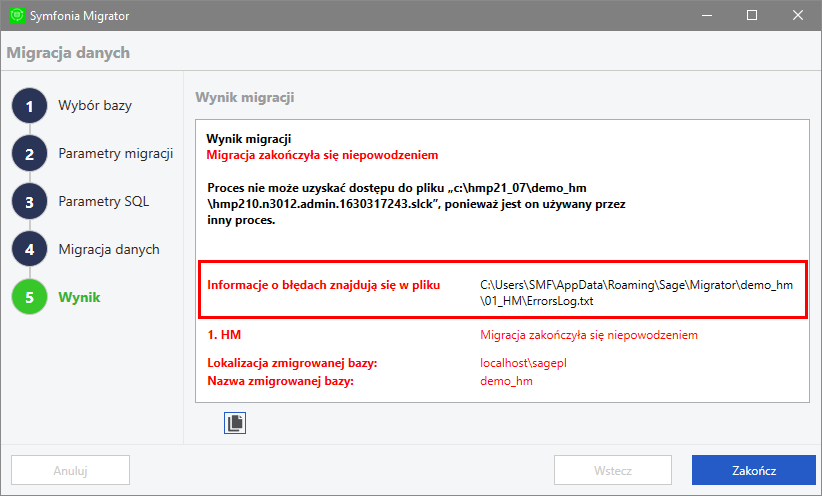
Komunikaty związane z migracją >>
|
![]() Pierwsze logowanie do zmigrowanej bazy (Symfonia)
Pierwsze logowanie do zmigrowanej bazy (Symfonia)
1.W programie Symfonia Handel zaloguj się do firmy na tego samego użytkownika, który wykorzystany był podczas migracji podając jego hasło.
Wszyscy pozostali zmigrowani użytkownicy mają puste hasła.
2.Ustaw politykę haseł oraz wprowadź hasła wszystkim użytkownikom.
3.Zarejestruj firmę.
W przypadku migracji standardowej: po pierwszym otwarciu zmigrowanej firmy w programie Handel wyświetlanie jest potwierdzenie o wykonanie raportu Ustal połączenia po migracji. W przypadku pominięcia jego wykonania raport można uruchomić ręcznie z katalogu: Raporty > System > Pomocnicze > Ustal połączenia po migracji. Wykonanie raportu nie jest wymagane jeśli wykonana została migracja częściowa.
|
Po zmigrowaniu danych i pierwszym logowaniu do firmy należy zweryfikować poprawność przeniesionych danych:
Weryfikacja danych po migracji >>